Comment rechercher les codes d'erreur Windows
Microsoft Fenêtres Processus Windows Héros / / April 03, 2023

Dernière mise à jour le

Les codes d'erreur Windows vous en disent rarement beaucoup sur un problème, mais vous pouvez utiliser l'application CertUtil pour vous aider à en savoir plus. Voici comment.
Lorsque vous rencontrez une erreur Windows, une notification de code d'erreur peut s'afficher. Cependant, il peut être frustrant de constater que les informations fournies sur la signification du code d'erreur sont limitées.
Bien sûr, vous pouvez le rechercher sur Google et vous espérez obtenir une réponse sur la signification du code. Ce n'est généralement pas le cas. Au lieu de cela, vous pouvez trouver de longs messages sur le forum avec d'autres utilisateurs avec le même code et divers correctifs qui peuvent (ou non) fonctionner.
La bonne nouvelle est que vous pouvez rechercher les codes d'erreur Windows à partir de la ligne de commande. Nous vous expliquons comment ci-dessous.
Comment rechercher les codes d'erreur Windows à partir de la ligne de commande
Pour obtenir des informations supplémentaires sur un code d'erreur, vous pouvez le rechercher directement sur Windows à l'aide du CertUtil utilitaire. Il générera un nom ou une brève explication du code d'erreur.
Pour rechercher les codes d'erreur Windows à partir de la ligne de commande :
- appuie sur le Clé Windows, Rechercher PowerShell, et lancez-le depuis le Commencer menu.
Note: Tu fais pas besoin de l'exécuter en tant qu'administrateur et peut également exécuter cet outil à partir de l'invite de commande ou du terminal Windows.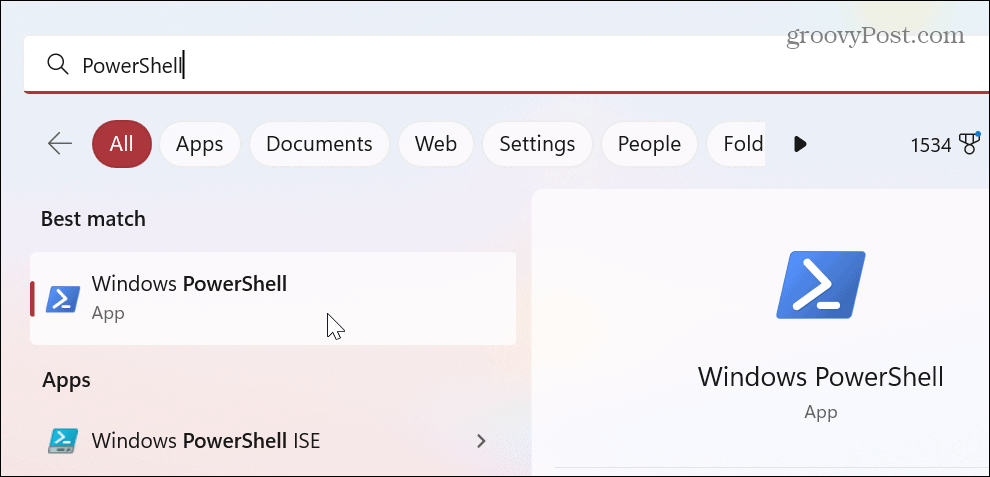
- Entrez la commande suivante où il y a un espace après "/error” suivi du code d'erreur réel généré par votre système et appuyez sur Entrer. Par exemple, nous utilisons ici un code Windows Update familier 0xc80003f3.
CertUtil / erreur 0xc80003f3
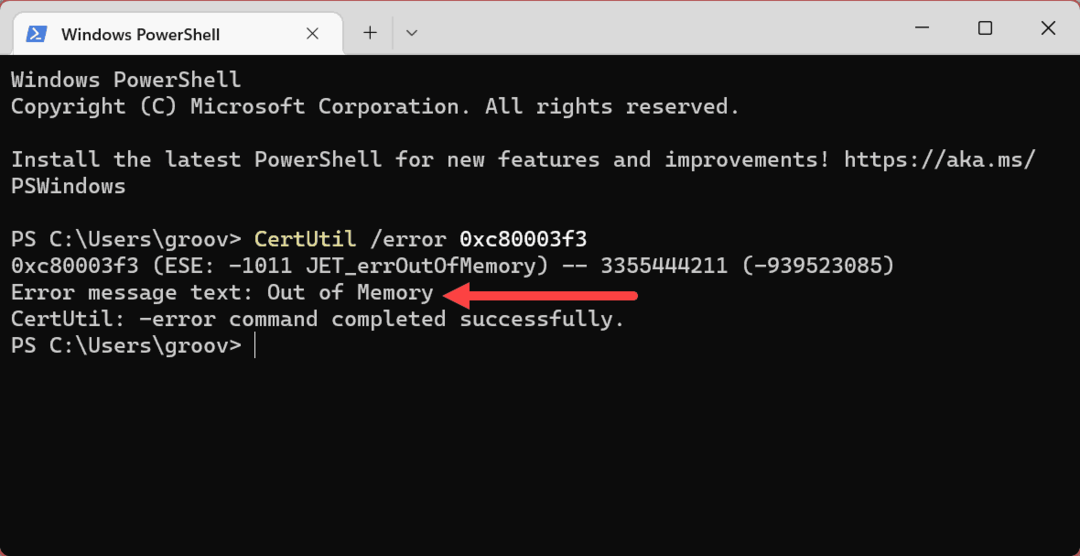
L'utilitaire fournira une brève description du code d'erreur. Cela ne vous donne pas une solution au problème, mais cela vous donne plus de travail lors du dépannage des problèmes.
La partie centrale sur laquelle se concentrer est la Texte du message d'erreur. Copiez le message d'erreur dans le moteur de recherche de votre choix et vous obtiendrez de meilleures solutions pour résoudre le problème. Par exemple, vous trouverez d'autres résultats utiles s'il est causé par un problème courant. Erreur d'écran bleu de la mort (BSOD).
Dépannage de Windows
Que vous utilisiez Windows 10 ou 11, l'utilisation de CertUtil peut vous aider à en savoir plus sur un code d'erreur sur votre PC. Même si vous avez besoin de contacter l'assistance, plus vous pouvez fournir d'informations sur le problème, plus la solution sera simple.
Il convient également de noter que peu importe si vous utilisez PowerShell, Windows Terminal ou l'ancienne invite de commande pour exécuter cet utilitaire. Tous les trois généreront le texte exact du message d'erreur. Ce n'est qu'un parmi plusieurs conseils de ligne de commande que chaque utilisateur de Windows devrait connaître.
Bien sûr, de nombreux autres problèmes peuvent survenir avec votre PC Windows. Par exemple, vous devrez peut-être réparer un écran noir sur Windows 11 ou réparer utilisation élevée du GPU. Ou vous devrez peut-être faire fonctionner votre PC si Windows 11 n'arrête pas de planter.
Si vous n'utilisez pas encore Windows 11, découvrez réparer l'indexation de la recherche ne fonctionne pas. Vous devrez peut-être également réparer l'activation de la clé de produit Windows 10 Ca ne fonctionne pas.
Comment trouver votre clé de produit Windows 11
Si vous avez besoin de transférer votre clé de produit Windows 11 ou si vous en avez simplement besoin pour effectuer une installation propre du système d'exploitation,...
Comment effacer le cache, les cookies et l'historique de navigation de Google Chrome
Chrome fait un excellent travail en stockant votre historique de navigation, votre cache et vos cookies pour optimiser les performances de votre navigateur en ligne. Voici comment...
